 MIKE 11培训资料马强Word下载.docx
MIKE 11培训资料马强Word下载.docx
- 文档编号:18890934
- 上传时间:2023-01-02
- 格式:DOCX
- 页数:64
- 大小:2.68MB
MIKE 11培训资料马强Word下载.docx
《MIKE 11培训资料马强Word下载.docx》由会员分享,可在线阅读,更多相关《MIKE 11培训资料马强Word下载.docx(64页珍藏版)》请在冰豆网上搜索。
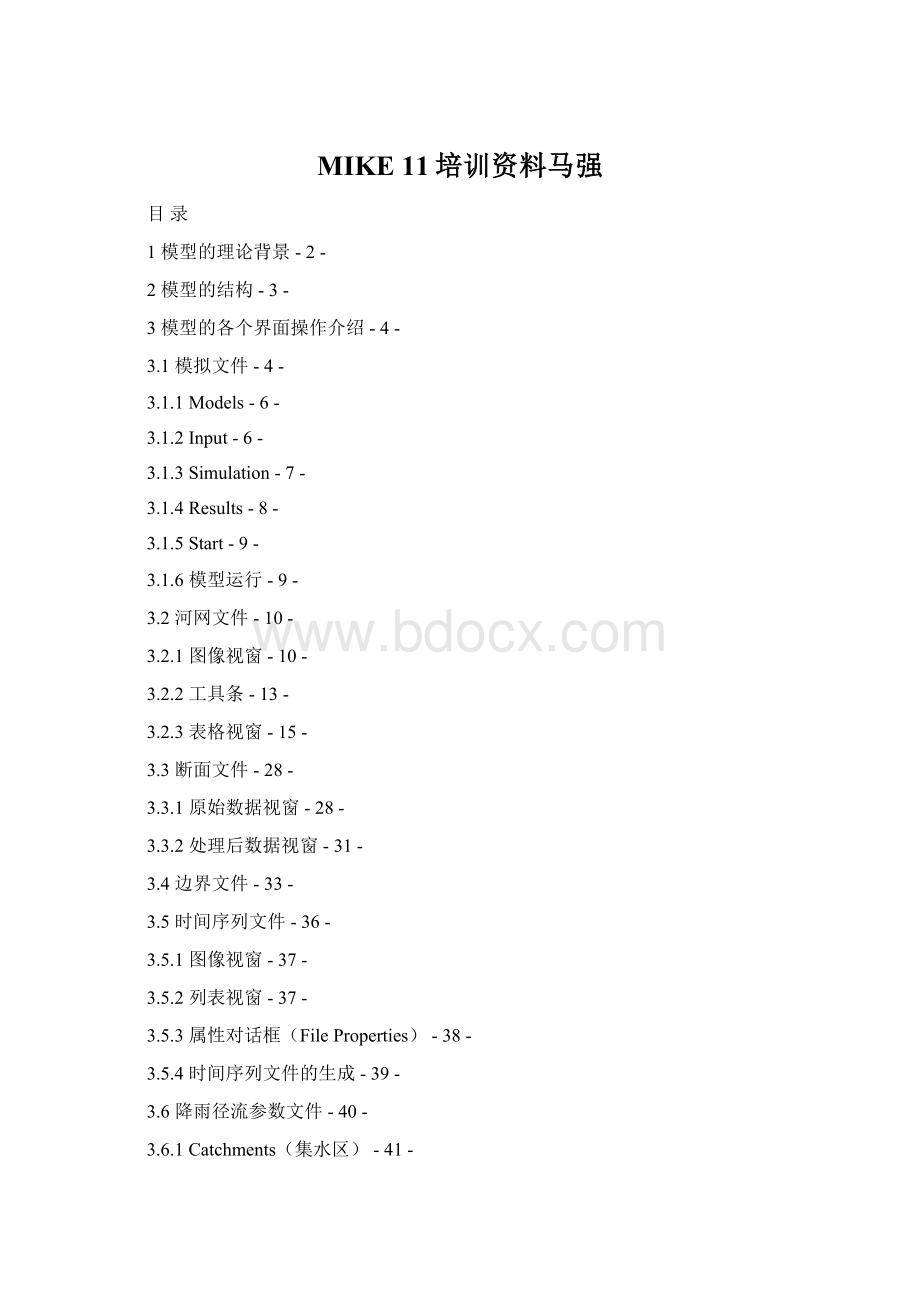
4.2.1平面动态演示(以流量为例)-51-
4.2.2剖面动态演示(以水位为例)-54-
4.3模拟与实测结果比较-55-
4.3.1绘制计算结果图-55-
4.3.2引入实测数据曲线-56-
4.4模拟与模拟结果比较-59-
4.5保存MIKEView设定-59-
4.6结果数值提取-60-
4.7导入底图-60-
1模型的理论背景
任何有关非稳态流动的数学模拟程序都基于以下三个要素:
•反映有关物理定律的微分方程组
•对微分方程组进行线性化的有限差分格式
•求解线性方程组的算法
模型基于以下几个假定:
·
不可压缩、均质流体
基本是一维流态
坡降小、纵向断面变化幅度小
静水压力分布
及以下两个基本方程:
连续性方程(质量守恒定律)
动量方程(牛顿第二定律)
所得到的圣维南方程就是模型反映有关物理定律的微分方程:
而所用的有限差分格式就是6点Abbott-Ionescu格式。
6点Abbott格式的计算网格点布置方式如下:
计算网格点的分布遵循以下规则:
河段上下游端点为计算水位点
支流入流点为计算水位点
实测断面资料点为计算水位点
模型根据maxΔx值自动插入计算水位点
水工建筑物点为计算流量点
两个水位点之间只存在一个计算流量点
2模型的结构
模型包含的数据有:
流域描述
-河网形状
-水工建筑物的位置
河道和滩区地形
-河床断面数据
模型边界处水文测量数据
水工建筑物设计参数及调度运行规则
流域上的气象数据
模型将以上数据存放在以下文件内:
•河网文件(.nwk11)
•断面文件(.xns11)
•边界文件(.bnd11)
•模型参数文件(.hd11)
•(时间序列文件)(.dfs0)
并以如下的结构组织管理数据及进行模拟工作:
3模型的各个界面操作介绍
模拟文件
双击文件名为PUDONG.sim11的文件,就可激活模拟文件。
模拟文件主要有三个作用:
1)它相当于一个中央管理器,集成河网文件、断面文件、边界文件、参数文件的信息,让它们成为一个整体。
2)用于定义模拟时间步长、模拟的开始时间和结束时间、结果文件名等。
3)启动模拟。
Models
该界面用于定义模块类型和模拟模式。
我们建立的是水动力模型和降雨径流模型,所以勾选Hydrodynamic和Rainfall-Runoff。
模拟模式是非稳态。
Input
该界面用于导入模型需要的数据。
由于前面我们勾选的是水动力模型(Hydrodynamic)和降雨径流模型(Rainfall-Runoff),所以高亮框显示需要输入的数据包括河网(Network)、断面(Cross-section)、边界(Boundary)、降雨径流参数(RRParameters)、HD参数(HDParameters)。
点击右边的Edit按钮可打开相应的文件并可进行编辑。
Simulation
该界面用于设定模拟时间步长,模拟时间段和初始条件。
时间步长可选择固定时间步长(Fixedtimestep)、表格式时间步长(Tabulatedtimestep)或适应时间步长(Adaptativetimestep)。
时间步长的确定经常要通过反复试算调整,与河床地形及边界条件密切相关,并且原则上要满足克朗数小于10。
对于模拟时段内短时间有大量流量进出、而其他时期比较平稳的情形,选择可变时间步长比较合适,可大大缩短计算耗时。
模拟的开始时间和结束时间可以在Period后面的两个文本框里填上,也可以点击ApplyDefault按钮,系统会根据边界条件的时间段给出一个模拟时间段。
原则上边界条件的时间段应包含模拟的时间段。
关于此处的初始条件设定InitialConditions:
如果在HD参数文件里已设定初始条件,在此选择参数文件ParameterFile,那么在HD参数文件里的设置有效;
如果选择稳态启动SteadyState,那么MIKE11就会关闭参数文件内有关初始条件的设定,而根据边界点上给出的水位流量数据(从边界文件中调用),利用稳态假设计算各计算节点上的初始水位流量;
如果选择Steady+Parameter稳态+参数,那么在参数文件中做过特别设定的河段节点上模型用这些设定值作为初始条件,其它点用稳态假定计算,如同选择了稳态方法;
如果选择了热启动Hotstart,那意味着要用以前的模拟结果作为当前模拟的初始条件。
用山区河流为例,其初始条件可能比较难设,但模型一旦运行一段时间后就很可能会比较稳定,即可以增加时间步长。
用热启动就能解决这一矛盾:
先用非常小的时间步长计算(如0.1秒),当计算稳定后(如计算一天)停止计算;
重新计算模型,用大时间步长(如10分钟),用热启动模式,将刚才模拟结束时刻的计算结果作为当前模拟的初始条件。
Results
该界面用于设定结果文件名及保存频率。
在Filename下面的文本框输入结果文件的路径及结果文件名。
前面设定的计算时间步长为10分钟,但我们不需要这么密的计算值,比如一个小时一个结果数据已经足够,那么可以定义保存频率为6,即计算6个时间步保存一次结果(6×
10=60分钟=1小时)。
这样就可以减小结果文件大小。
Start
进入Start菜单,准备开始计算。
如果验证状态ValidationStatus框内都是绿灯,那么就可以按Start键开始计算了;
如果有红灯,那么在下面的验证信息ValidationMessages框内就会出现相应的出错信息,提醒修改。
当然这只是初步检查,只能检出一些明显的模型设置错误。
模型运行
如果出现如下图的运行进度框,那么表明模型设置成功,正在运行。
有时会出现警告信息WarningMessage,如图
这是MIKE11认为模型设置可能存在一些小问题,但这些问题还不至于影响到模型的运行,因此提醒去检查一下。
若认为没有问题就可以要求MIKE11继续运行下去。
河网文件
在模拟文件的Input界面,单击Network右边的Edit按钮,可打开模型的河网文件。
图像视窗
打开河网文件的同时激活图像视窗,可以看到浦东河网图。
蓝色短线表示河道之间的连接。
在菜单栏上选择SettingsNetwork…Graphics,可对河网的显示进行设置,任意选择点(Points)、河道(Branches)、河道连接(BranchConnections)、断面(CrossSections)等各元素的显示与否及显示颜色、大小等。
例如在Points前面双击,打上勾,河网的显示就会如下图:
河网上这些点不是模型的计算点,与计算没有任何关系。
这些点是用于确定河段的走向,准确的河段走向有助于确定各河段连接关系、确定该河段上水工建筑物或水文测站的里程,是很重要的。
在图像视窗上单击鼠标右键,在弹出的菜单上选择CopytoClipboard,可把河网图复制到剪贴板,然后可以粘贴到Word文档。
MIKE11的许多界面都可以通过类似的复制粘贴的方式实现和文档之间的信息交换。
在菜单栏上选择NetworkResizeArea,可重新定义图像视窗的显示区域。
在菜单栏上选择ViewLongitudinalProfileView,光标靠近河段会变形,在某一河段上单击鼠标左键,然后把光标移到另一段河段上单击鼠标左键,两处河段之间的河段被选择下来,显示其纵剖面图。
在菜单栏上选择LayersAdd/Remove…,打开Layers窗口。
单击NewFile按钮
,可向河网文件添加图层。
例如要确定水文测量站在河网的位置,可把水文站位置的.shp文件添加到河网中。
工具条
选择。
增加新点。
可通过按住鼠标左键沿着一条路径拖动鼠标生成一系列点。
各个点之间的距离可在Settings\Network…\Mouse\DigitizeDistance里设置。
用这个工具增加的点是自由点,没有连接到河道。
增加点并定义河道。
沿着一条路径连续增加点,在最后一个点双击,即生成河道。
删除点。
该工具删除点并删除连接点的河道。
把光标移到要删除的点上,光标形状变成橡皮檫表示找到可删除的点,单击鼠标左键即可删除。
可按住鼠标左键拖动,使光标经过一系列点,然后左击鼠标删除一系列点。
移动点。
该工具可移动自由点或者和河道连接的点。
定义河道。
该工具把自由点连接起来生成河道。
自动定义河道。
在一系列自由点中选第一个点,在第一个点单击鼠标左键并拖到最后一个点,该工具可自动找到相邻最近点把一系列点连接起来生成河道。
该工具常常用来改变河道的上下游。
如一条河道点1为上游,点10为下游。
要改为点10为上游,点1为下游,可用删除河道的工具把原来河道删除,只删除河道,留下自由点,然后用自动定义河道工具在点10单击鼠标左键拖到点1,则生成的河道点10为上游,点1为下游。
删除河道。
该工具只删除河道,不删除河道上的点。
切断河道。
把光标移到想切割河道的地方,当光标变形,单击鼠标左键,河道被切割成两段,断开处以切割处最近的点为端点。
在View\TabulatedView里新增加一条河道branchx,系统自动计算其里程。
所以要注意切断河道后,把新增的河道名改为原来河道的名称,里程改为实际的里程长。
如果切断处相隔很远才有两点,认为相隔很远的两段河里程是连续的不符合实际,比较好的做法是人工插入相隔很近的两点,在这两点处把河道切断,然后把这两点的里程改成整数连续的里程即可。
合并河道。
该工具把两段河道合并为一条河道,系统自动给一个新的河道名。
插入点。
该工具可以把自由点插入到现有的河道上。
移动指针到现有河道的一点上,单击鼠标左键并拖动指针到自由点上把自由点包含到河道里。
排除点。
该工具可以把河道上的点排除出来成为自由点,而不删除该点。
移动指针到河道上的某点,单击鼠标左键即可。
连接河道。
移动光标到某条河道的端点上,(上游端点或下游端点都可以),光标变形后拖动到连接点上松开,河道就连接上了。
连接四条或四条以上河道时必须注意,所有河道都必须连接到同一个连接点上。
不正确连接
正确连接
断开连接。
选定要断开连接的端点,单击鼠标左键断开连接。
重复插入。
当在河网操作鼠标右键Insert插入一个目标(堰、断面、边界条件、初始条件等),利用重复插入工具可快速重复该操作,插入多个同类型目标。
选择和编辑。
该工具类似于在河网操作鼠标右键Edit。
激活该工具在河网上某一点点击,可快速打开相关的断面文件、边界条件文件、参数文件等。
要设置可激活的文件,可在Settings\Network\SelectandEdit里设置。
表格视窗
选择菜单栏上的ViewTabulatedView…,打开河网的表格视窗。
表格视窗是河道信息、水工建筑物信息、降雨入流区信息、计算网格点信息等的汇总。
1)Points
在Overview窗口,第一、二列是河网上的点的坐标,第三列Branch是点所在的河道名称,第四列ChainageType是里程类型,可选择用户定义或系统定义。
第五列是每一点所对应的里程值。
第六列是点的类型。
选择默认值,表示这些点既不是计算水位点也不是计算流量点。
这些点跟模型的计算没有关系。
2)Branch
BranchName:
河道名称。
TopoID:
地形标识TopoID信息。
这是河网文件从断面文件内读取与该河段相对应的断面数据信息、参与模型计算的唯一信息通讯通道,一定要与断面文件内相应的TopoID一致。
TopoID可以是数值,也可以是文字符,一般用断面测量年份,如Topo2006,这样便于提醒自己目前模型采用的断面数据来自哪年实测数据,或用Artifical,表明该断面数据并不是真实数据。
Upstr.Ch.:
河道上游第一个点的里程值。
Downstr.Ch.:
河道下游最后一个点的里程值。
FlowDirection:
流向。
选择正向(Positive),则计算出的流量为正,反之为负。
Maximumdx:
相邻计算水位点之间的最大距离。
该值的大小影响模型的计算网格点的分布,如下图:
BranchType:
河道类型。
Connections:
在此可查看河道之间的连接情况。
3)Structures
MIKE11模型中水工建筑物的类型包括堰(Weirs)、涵洞(Culverts)、桥梁(Bridges)、泵(Pump)、可控水工建筑物(ControlStr.)等。
水工建筑物的设置一般非常直观,直接输入设计参数即可。
可控水工建筑物是指模拟过程中按照各种预设的调度规则(如水位、流量、浓度、时间等等),模型可自动判断调整运行方式(如闸门开启度、过闸流量等)的一类建筑物,包括水闸、橡胶坝、水泵等。
该功能极大丰富和提高了MIKE11的对各类实际工程情况的模拟能力,使MIKE11能非常灵活方便地模拟各种防洪和水资源调度方案。
Location
建筑物所在河流的名称。
Chainage:
建筑物所在里程。
ID:
建筑物的标志码。
如果同一个位置有多个不同的水工建筑物,ID用于区分不同的建筑物。
Type:
①Regular规则。
②SideStructure水往外流,不能返回主河槽。
③Sidestructure+reservior水溢出去后到水库蓄起来,有可能返回主河槽。
Attributes
GateType:
①Overflow越流闸。
这种闸门相当于一个可变的宽顶堰。
橡胶坝属于该类型。
②Underflow泄洪闸。
一般的水闸属于这种类型。
③Discharge这种闸门相当于一个水泵。
④RadialGate弧形闸门。
可控水工建筑物几何参数的设置非常简单,但调度策略的设置相对而言比较复杂。
以下介绍MIKE11中常用的调度规则设置方法。
A.调度优先度设置
在调度规则设置的主菜单中,首先需要设置调度规则的优先度,见下图中的调度目标设置区(ControlDefinitions)。
每个可控建筑物都可能有许多调度目标。
比如一座水闸既可用于防洪调度,也可用于灌溉、通航、水污染控制调度等等。
这些调度目标之间存在一个优先度问题。
比如一般防洪最优先,即当可能发生洪水时,所有其他调度目标必须让位于防洪调度;
如果没发生洪水,则应尽量满足灌溉需要,其次是通航,最后是满足污染控制的需要。
在MIKE11中,这些调度目标的优先度是通过设定Priority值(第一列)来实现的。
值越小(而不是顺序越靠前),优先度越高。
在MIKE11内部通过类似于Fortran程序中的条件判断语句来实现:
If(条件1)then(调度目标1)
Elseif(条件2)then(调度目标2)
Elseif(条件3)then(调度目标3)
……
Else
(最后一个调度目标)
Endif
可以发现,当上面给出的所有判断条件都没有满足时,无条件执行最后一个调度目标,对应的,在MIKE11中最后一个调度目标无需设判断条件。
第二列给出对应的调度目标下模型的计算模式,分表格(Tabulated)、迭代(Iterativesolution)、关闭(Close)、全开(Fullyopen)等九种模式。
表格模式是缺省选项,表示直接计算闸门开启高度或过闸流量。
迭代模式用于间接控制闸门的情形,比如模型控制目标为闸上某点水位,模型通过迭代计算决定闸门应该的开启高度。
第三列是对应调度目标下该可控建筑物的调度控制类型(ControlType)。
如通过河网中某一点水位控制时为H;
通过河网中某两点水位差控制时为dH;
通过时间控制时为time;
等等,可选的控制类型非常丰富。
第四列为控制目标类型(TargetType),最常用的是闸门开启高度和过闸流量。
在选择迭代计算模式下,目标类型可选项很多,如河网中某一点水位、流量等等。
第五列用于控制目标值的比例调整方法(TypeofScaling)。
比如根据水库入流控制水库泄流的情形,汛期与旱季时同样的入库流量条件下,水库泄流量往往有很大差别。
这时可制作一个时间序列文件,在整个汛期值都为1,旱季则为0.8。
这样模型在计算时在汛期不作调整,即根据预设的入库流量与泄流量之间的关系出流,但在旱季,同样的入库流量下,出库流量只有汛期的80%。
MIKE11还可根据模型内部计算值来决定调整比例(Scalewithinternalvariable),实现更复杂的调整模式。
B.调度控制设置
确定可控建筑物的所有调度目标和优先度后,接下来就要设置何时执行各调度目标的判断条件,以及当条件满足时(在该调度目标下)如何具体控制可控建筑物。
每个调度目标需要分别设置相应的调度方式。
对某个调度目标进行设置时,首先应选中该调度目标,然后点击Details…,打开新的窗口,如下图,(此例子是对调度目标1进行设置)。
新窗口中包含了四个界面:
LogicalOperands。
此界面用于设置判断条件。
当其中的所有条件同时满足时,执行相应的调度目标,否则程序将跳至下一优先度的调度目标进行判断。
Control-andTargetpoint。
此界面用于设置在该调度目标下,具体执行调度方案时控制点和目标点的位置。
控制点也就是该可控建筑物具体调度操作的参照点。
如某一水闸的开启高度是取决于河网中某一点的水位,这时控制点就是该水位点(用河名和里程数定义);
当某一水闸的开启高度是取决于闸上下游水位差时,控制点则有两个,分别为该闸上游某点的水位和下游某点的水位(在新版MIKE11中,此设置可方便地选择ThisGatedH类型,模型即会自动去寻找该闸上下游的计算水位值)。
ControlStrategy。
此界面用于设定对应于特定的控制点数值,闸门开启高程或过闸流量。
如控制点是河网某点水位,控制目标是可控建筑物的过流量(如水泵),这时在此界面中ControlPointValue就是该点的水位值,TargetPointValue就是对应于该水位值下的水泵流量,给出的这组值事实上即为水泵的水位-流量关系;
如果控制类型是水位差,控制目标是闸门开启高度,那么ControlPointValue就是该两点的水位差值(=上游水位-下游水位),TargetPointValue就是对应于该水位差值下的闸门开启高度。
4)Rainfall-runofflinks
我们的模型选择了Hydrodynamic和Rainfall-Runoff模块,两部分之间的关联通过降雨径流连接(Rainfall-runofflinks)体现。
降雨径流模块计算出的流域径流作为旁侧入流输入到水动力模型中,此处提供了降雨径流进入河网的信息。
Name:
径流流入某一河段,该河段所在子流域的名称。
Area:
该河段按河长比例所得的子流域的分部面积。
径流流入的河段名称。
US.Chainage:
该河段在子流域内的上游里程数。
DS.Chainage:
该河段在子流域内的下游里程数。
5)Gridpoints
该界面有两个作用:
一、查看模型的计算网格点分布。
二、设定保存在结果文件的网格点。
单击生成网格点(GenerateGridPoints)按钮,可生成计算网格点。
该界面与模型的计算没有关系,即不需要在模拟计算前点击生成网格点按钮,此处生成网格点仅用于查看。
当影响计算网格点分布的因素改变(如断面位置改变或河段的Maximumdx改变),则可点击GenerateGridPoints更新计算网格点分布的表格信息。
左边的列表框显示河网所有河段的名称,选择Pudong.nwk11,则在右边的列表框显示整个河网的计算网格点布置的情况。
选择某一条河段名称,则在右边的列表框显示该河段的计算网格点布置情况。
打勾表示该计算点被选中。
可以双击取消打勾。
可选择部分计算点,然后点选Saveonlyresultsfromselectedpoints,这样只有选中的计算点保存到结果文件,可减小结果文件的大小。
计算网格点可在河网的图像视窗显示。
要显示,必须在河网文件的菜单栏选择SettingsNetwork…GraphicsNetworkComputationalGridpoints进行设置。
如图,白色点表示计算水位点,黑色点表示计算流量点。
练习:
熟悉河网编辑器的操作及编辑和显示功能。
-改变里程值,观察MIKE11如何自动重算各点里程。
-改变显示的颜色和符号。
-关闭河网编辑器(不要保存)。
创建一个新的河网文件并输入背景图。
-创建一个结构物,并在河网中标识
-使创建的结构物具有如下功能:
1,水流的单项流动;
2,全开或全关
-针对具体项目,设想结构物类型以及相应的调度规则
断面文件
在模拟文件的Input界面,单击Cross-section右边的Edit按钮,可打开模型的断面文件。
断面文件包含两大类数据:
原始断面数据和处理后数据。
原始数据描述断面的形状,由实际测量而得。
处理后数据由原始数据处理而得,包含模型计算所需要的全部信息如水位级、断面面积、河流宽度、水力半径等。
处理后数据可由模型自动计算,也可以人工输入。
每一个断面都由以下三个条件唯一确定:
Rivername:
断面所在的河流名称。
TopoID:
断面所在河流位置的里程。
原始数据视窗
打开断面文件的同时激活原始数据视窗。
该视窗由一系列需选填的文本框和三个窗口组成:
列表视窗、表格视窗和图
- 配套讲稿:
如PPT文件的首页显示word图标,表示该PPT已包含配套word讲稿。双击word图标可打开word文档。
- 特殊限制:
部分文档作品中含有的国旗、国徽等图片,仅作为作品整体效果示例展示,禁止商用。设计者仅对作品中独创性部分享有著作权。
- 关 键 词:
- MIKE 11培训资料马强 11 培训资料
 冰豆网所有资源均是用户自行上传分享,仅供网友学习交流,未经上传用户书面授权,请勿作他用。
冰豆网所有资源均是用户自行上传分享,仅供网友学习交流,未经上传用户书面授权,请勿作他用。


 铝散热器项目年度预算报告.docx
铝散热器项目年度预算报告.docx
 清洁生产 教学课件 ppt 作者 曲向荣 生产过程的清洁生产第9章.pptx
清洁生产 教学课件 ppt 作者 曲向荣 生产过程的清洁生产第9章.pptx
